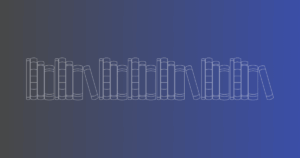このページは新Ver手順です.旧Ver手順は こちら をご参照ください.
成績表を開く
1.コースを開きます.
2.コースメニューの「成績表」をクリックします.

3.「概要」をクリックします.

STEP
1
課題を採点する
1.要採点欄の「今すぐ採点」をクリックします.

2.課題のプレビュー画面が開きます.
- 点数は右上の「–」をクリックして入力します.エンターキーで点数が保存されます.
- フィードバックはテキストボックスに入力し,「保存」をクリックします.

3.2人目以降も続けて採点をする場合は,左の人アイコンまたは右上の>アイコンをクリックします.
採点終了時は左上の✕アイコンで終了します.

STEP
2